适用于 Mac 的 TunesKit DRM 媒体转换器评论:轻松删除 DRM
您是否真的为无法在 Android、Windows 和其他非苹果平台等流行操作系统上欣赏 iTunes 中的视频和音频的限制而烦恼和困扰? 您知道为什么无法在 Windows 或 Android 上播放 iTunes 数字媒体吗? 原因很简单,但并不明显。 实际上,iTunes 对其各种媒体(如音频和视频)使用了特殊的 DRM 保护。 这对于防止购买者出于商业目的非法共享内容至关重要。
但是,我们必须告诉您,为个人使用而终止 DRM 保护是完全可以的,除非您不公开分享或以商业方式使用它。 要了解有关 DRM 删除的更多信息以及这样做是否合法,请阅读以下内容 文章.
免责声明:如果您出于盗版或营利的目的从 iTunes 电影中删除 DRM,我们不承担任何责任。 该评论提倡仅出于个人目的使用 DRM 删除软件。
在这里,我们回顾了一个名为 适用于 Mac 的 DRM 媒体转换器 由 TunesKit 这将允许您从文件中删除 DRM,以便您可以毫不费力地在几乎所有流行的平台(如 Windows、Android 和其他非 Apple 操作系统)上欣赏 iTunes 电视节目和电影。
Contents [show]
适用于 Mac 的 DRM 媒体转换器评论
TunesKit 的软件可用于 Windows 和 Mac 操作系统。 但是,我们将使用 Mac 版本进行此审查。 TunesKit DRM Media Converter 也有免费试用版。 因此,事不宜迟,您可以从他们的官方网站下载它。 安装软件后,请按照以下步骤了解删除 DRM 并将 iTunes M4V 电影或电视节目转换为 MP4 和其他不受 DRM 保护的格式的步骤。
如何删除 DRM 并将 iTunes M4V 视频转换为无 DRM 的 MP4?
1.启动软件并点击 添加文件 在主屏幕顶部。
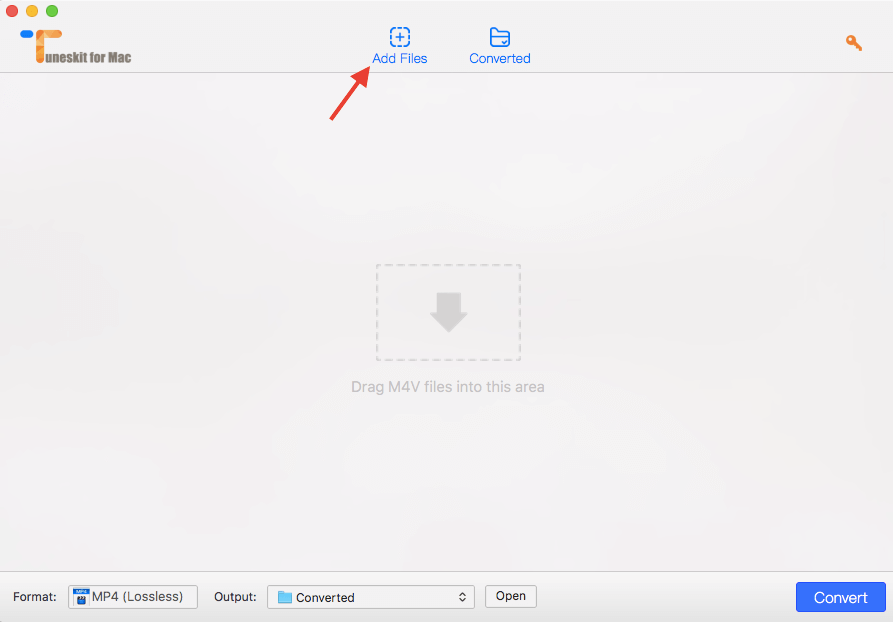
2. 在下一个屏幕上,软件将从 iTunes 库中获取并显示所有下载/购买的 M4V 视频。 选择所需的电视节目/电影,然后单击 加入.
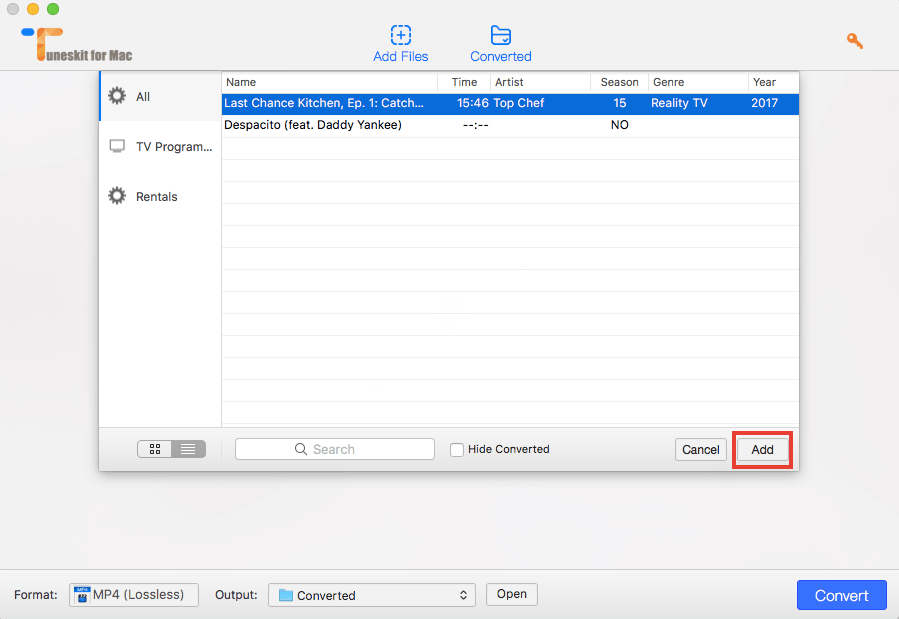
3. 该工具为转换后的输出文件提供了很多自定义选项。 您可以选择保留字幕和音频或将其删除。 最好的部分是您甚至可以选择输出视频文件的格式。 为此,请单击旁边的框 格式 在左下角。
4. 选择所需的格式。 也可以根据您要播放视频的设备进行选择。 点击 Ok.
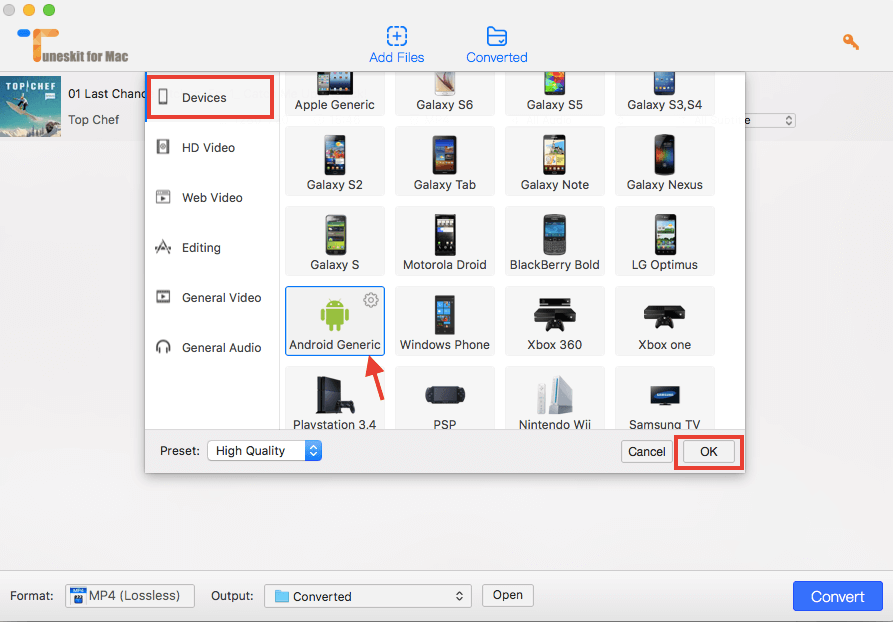
5. 默认情况下,转换后的无 DRM 视频将保存在以下路径中。
/Users/[Your_Username]/Documents/TunesKit for Mac/Converted
您可以根据自己的喜好更改它,方法是单击旁边的下拉菜单 输出: 底部的标签。
6. 一切就绪后,点击 转化率 在右下角。
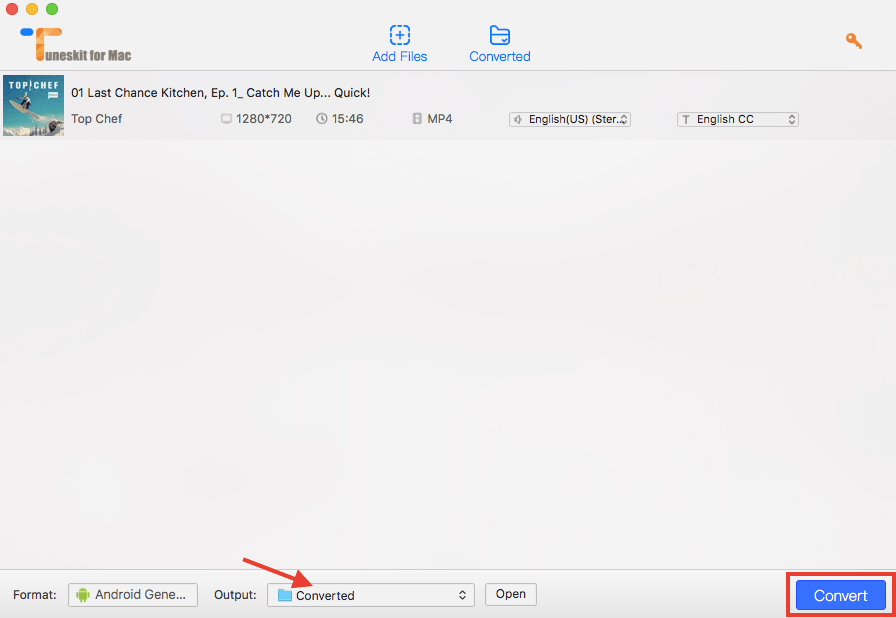
一段时间后,您将获得没有 DRM 限制的转换视频。
主要特点
1. DRM删除 – 从 iTunes M4V 视频中剥离 DRM 以在任何类型和数量的设备上播放。
2. 无损转换 – 无 DRM 视频与源视频具有相同的质量。
3. 输出格式 – 该工具允许您将视频转换为多种格式。 这些包括 AVI、MOV、MPG、MKV 等。 除此之外,还有大量内置配置文件可以转换为在 Android、Apple TV、Galaxy S8、iPhone 7、Windows Phone、Sony TV 等设备上播放。
4. 保留字幕和音频 – 字幕和音轨保留在转换后的视频中。
优点
1. 该软件提供了许多自定义选项,如从视频中删除字幕、音频等。
2.支持大量的输出视频格式。
3. 用户友好。
缺点
转换速度偏低。
价格
使用免费版本,每个受 DRM 保护的视频只能转换 5 分钟。 因此,如果您想转换冗长的视频,则必须升级到高级版本。
许可证费用 $44.95 在撰写评论时。
最后的思考
如果您最近一直在寻找 DRM 转换器软件,那么您的搜索应该立即结束。 TunesKit DRM 媒体转换器能够将 M4V 视频转换为多种格式和支持的设备,不仅可以从 iTunes M4V 电影中删除 DRM,还可以在您的任何设备上查看它们。 继续下载试用版 此处.
最新文章